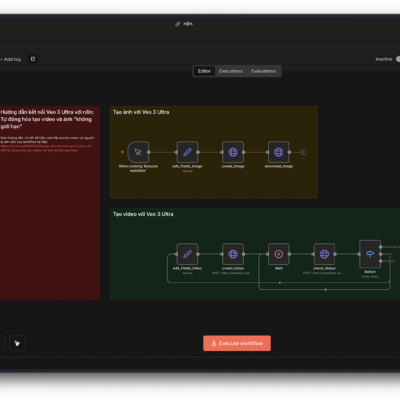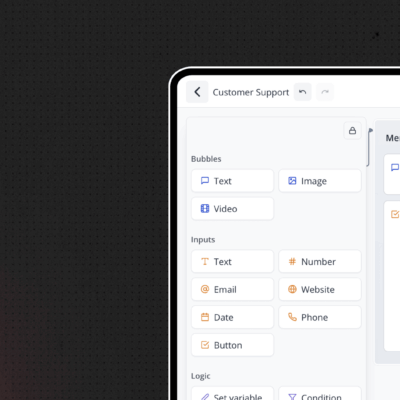Hướng dẫn bypass FRP trên OPPO A3x 5G
Chào các bạn! Chắc hẳn bạn đang gặp rắc rối với chiếc điện thoại OPPO A3x 5G của mình sau khi khôi phục cài đặt gốc (factory reset)? Bạn bị mắc kẹt ở màn hình yêu cầu xác minh tài khoản Google (Google Account Verification) mà lại quên mất mật khẩu? Đừng lo lắng, tình trạng này được gọi là FRP (Factory Reset Protection) lock, một tính năng bảo mật của Google.
Trong bài viết này, mình sẽ hướng dẫn bạn từng bước bypass FRP OPPO A3x 5G một cách chi tiết và dễ hiểu nhất, cập nhật cho năm 2025. Phương pháp này sẽ giúp bạn mở khóa tài khoản Google và sử dụng lại điện thoại bình thường mà không cần nhớ lại mật khẩu cũ.
Hãy cùng bắt đầu nhé!
FRP Lock là gì và tại sao bạn gặp phải nó trên OPPO A3x 5G?
Trước khi đi vào các bước thực hiện, hãy cùng tìm hiểu sơ qua về FRP.
FRP (Factory Reset Protection) là một lớp bảo mật được Google tích hợp vào hệ điều hành Android từ phiên bản Lollipop 5.1 trở lên. Mục đích chính của nó là ngăn chặn kẻ gian sử dụng điện thoại của bạn sau khi đã đánh cắp và thực hiện khôi phục cài đặt gốc.
Khi bạn thiết lập một tài khoản Google trên điện thoại OPPO A3x 5G, tính năng FRP sẽ tự động được kích hoạt. Sau khi bạn thực hiện factory reset (thông qua Recovery Mode hoặc cài đặt), lúc khởi động lại, điện thoại sẽ yêu cầu bạn đăng nhập vào chính tài khoản Google đã được đồng bộ hóa trước đó để xác minh bạn là chủ sở hữu hợp pháp.
Bạn gặp phải FRP Lock khi:
- Bạn mua lại điện thoại OPPO A3x 5G cũ mà người bán chưa đăng xuất tài khoản Google của họ.
- Bạn tự thực hiện factory reset nhưng lại quên mật khẩu tài khoản Google đã đăng nhập trên máy.
Dù lý do là gì, việc bị kẹt ở màn hình xác minh tài khoản Google thực sự rất phiền toái. Nhưng may mắn là chúng ta có cách để vượt qua nó.
Chuẩn bị cần thiết trước khi bypass FRP OPPO A3x 5G
Để quá trình bypass FRP trên OPPO A3x 5G diễn ra suôn sẻ, bạn cần chuẩn bị một vài thứ sau:
- Điện thoại OPPO A3x 5G đang bị khóa FRP: Đảm bảo điện thoại đã được sạc đủ pin (ít nhất 50%).
- Kết nối Wi-Fi ổn định: Đây là yêu cầu bắt buộc để thực hiện các bước tải dữ liệu hoặc kết nối cần thiết.
- Một chiếc điện thoại khác (Android hoặc iPhone): Điện thoại này cần có kết nối internet và có thể cài đặt ứng dụng. Chúng ta sẽ dùng nó cho phương pháp Clone Phone (Sao chép điện thoại).
- (Tùy chọn) Một thẻ SIM: Một số phương pháp có thể yêu cầu thẻ SIM, đặc biệt là các phương pháp cũ hơn hoặc khi các cách khác không hiệu quả.
- Sự kiên nhẫn: Quá trình này có thể cần một chút thời gian và sự tỉ mỉ. Hãy làm theo từng bước cẩn thận.
Khi đã chuẩn bị đầy đủ, chúng ta có thể bắt đầu vào các bước chính.
Các bước thực hiện bypass FRP OPPO A3x 5G (Phương pháp Clone Phone)
Phương pháp sử dụng tính năng Clone Phone (Sao chép điện thoại) của OPPO là một trong những cách hiệu quả và phổ biến nhất để bypass FRP trên các dòng máy OPPO gần đây, bao gồm cả A3x 5G.
Bước 1: Kết nối Wi-Fi và vào màn hình chính của trình cài đặt
- Khởi động điện thoại OPPO A3x 5G của bạn.
- Chọn ngôn ngữ và khu vực.
- Kết nối điện thoại với một mạng Wi-Fi ổn định.
- Tiếp tục các bước cho đến khi bạn đến màn hình yêu cầu “Xác minh tài khoản của bạn” (Verify your account). Tại đây, bạn không thể đi tiếp vì không nhớ tài khoản Google.
Bước 2: Quay lại màn hình kết nối Wi-Fi và truy cập Cài đặt
- Tại màn hình yêu cầu xác minh tài khoản Google, hãy nhấn nút quay lại (back) liên tục cho đến khi bạn trở về màn hình “Kết nối Wi-Fi” (Connect to Wi-Fi).
- Trên màn hình Wi-Fi, tìm và nhấn vào biểu tượng chữ “i” hoặc mũi tên bên cạnh tên mạng Wi-Fi bạn đã kết nối.
- Chọn “Chia sẻ” (Share).
- Chọn “Chia sẻ lân cận” (Nearby Share).
- Một cửa sổ pop-up “Nearby Share” sẽ hiện lên, bạn nhấn vào “Bật” (Turn on).
- Tiếp theo, bạn sẽ thấy yêu cầu “Need help sharing?”. Hãy nhấn vào dòng chữ “Need help sharing?” (Cần trợ giúp chia sẻ?).
- Thao tác này sẽ mở ra một trang trợ giúp. Tìm và nhấn vào biểu tượng ba chấm hoặc chia sẻ ở góc trên bên phải màn hình.
- Chọn “Chia sẻ bài viết” (Share article).
Bước 3: Mở ứng dụng Chrome
- Trong danh sách các ứng dụng để chia sẻ, hãy tìm và chọn ứng dụng “Chrome“
Bước 3.1: Trong trường hợp “Chrome” không hoạt động thì hãy chọn “Tin nhắn” (Messages).
- Nhấn vào “Tin nhắn mới” (New message).
- Ở phần người nhận (To), hãy nhập một số điện thoại bất kỳ (ví dụ: 112 hoặc 123) và nhấn gửi đến số đó.
- Trong phần soạn tin nhắn, hãy xóa nội dung liên kết trợ giúp vừa được tự động dán vào.
- Gõ vào nội dung tin nhắn là:
www.youtube.comvà nhấn Gửi. - Sau khi gửi, bạn sẽ thấy liên kết
www.youtube.comtrong tin nhắn có thể nhấn vào được. Hãy nhấn vào liên kết này.
Bước 3.2: Mở Cài đặt (Settings) từ YouTube
- Ứng dụng YouTube sẽ được mở lên.
- Tại giao diện YouTube, nhấn vào biểu tượng hình người (avatar) ở góc trên bên phải.
- Chọn “Cài đặt” (Settings).
- Chọn “Giới thiệu” (About).
- Chọn “Điều khoản dịch vụ của YouTube” (YouTube Terms of Service).
- Thao tác này sẽ mở trình duyệt web (thường là Chrome) trên điện thoại của bạn.
- Nhấn “Chấp nhận & tiếp tục” (Accept & Continue), sau đó chọn “Không, cảm ơn” (No, thanks) nếu được hỏi về việc đồng bộ.
- Lúc này bạn sẽ vào được Chrome
Bước 4: Truy cập Cài đặt hệ thống
- Trên thanh địa chỉ của trình duyệt Chrome, hãy xóa địa chỉ hiện tại và gõ vào địa chỉ sau:
vnrom.net/bypass> Nhấn Enter. - Đây là trang web cung cấp các liên kết nhanh để truy cập các cài đặt hoặc tải về các file APK cần thiết cho việc bypass FRP.
- Tại trang web bypass FRP (
vnrom.net/bypass), tìm và nhấn vào liên kết có chữ “Mở / Open Settings”. - Thao tác này sẽ mở trực tiếp ứng dụng Cài đặt (Settings) của điện thoại OPPO A3x 5G. Thành công một nửa rồi!
Bước 5: Sử dụng tính năng Clone Phone (Sao chép điện thoại)
- Trong Cài đặt, hãy kéo xuống và tìm đến mục “Cài đặt hệ thống” (System Settings) hoặc “Cài đặt bổ sung” (Additional Settings) (tên gọi có thể thay đổi tùy phiên bản ColorOS).
- Tìm và chọn “Sao lưu & đặt lại” (Backup & Reset).
- Chọn “Sao chép điện thoại” (Clone Phone).
- Một ứng dụng Clone Phone tích hợp sẵn sẽ mở ra. Bạn sẽ thấy cảnh báo về quyền, hãy cấp các quyền cần thiết nếu được yêu cầu.
- Trong ứng dụng Clone Phone trên chiếc OPPO A3x 5G (máy bị khóa), hãy chọn “Đây là thiết bị mới” (This is the new device).
- Chọn loại điện thoại cũ của bạn là “OPPO, Realme hoặc OnePlus” hoặc “Các điện thoại Android khác” (Other Android phone). Một mã QR sẽ xuất hiện trên màn hình OPPO A3x 5G.
Bước 6: Chuẩn bị trên điện thoại thứ hai (Điện thoại nguồn)
- Lấy chiếc điện thoại thứ hai (điện thoại không bị khóa).
- Vào CH Play (Google Play Store) hoặc App Store (nếu là iPhone), tìm và cài đặt ứng dụng “Clone Phone” của OPPO (thường có logo màu xanh lá hoặc xanh dương). Nếu điện thoại thứ hai cũng là Oppo/Realme/OnePlus, ứng dụng này có thể đã được cài sẵn.
- Mở ứng dụng Clone Phone trên điện thoại thứ hai này.
- Chọn “Đây là thiết bị cũ” (This is the old device). Cấp các quyền cần thiết cho ứng dụng (truy cập camera, danh bạ, bộ nhớ,…).
- Sử dụng camera của điện thoại thứ hai để quét mã QR đang hiển thị trên màn hình chiếc OPPO A3x 5G bị khóa.
Bước 7: Thực hiện sao chép dữ liệu (Chỉ cần một ứng dụng nhỏ)
- Sau khi quét mã QR thành công, hai điện thoại sẽ kết nối với nhau.
- Trên điện thoại thứ hai (điện thoại cũ), bạn sẽ thấy danh sách các loại dữ liệu có thể sao chép (danh bạ, tin nhắn, ứng dụng, ảnh,…).
- Quan trọng: Bỏ chọn tất cả các mục dữ liệu lớn. Hãy chỉ chọn một ứng dụng bất kỳ, tốt nhất là một ứng dụng có dung lượng nhỏ (ví dụ: Máy tính – Calculator, Ghi chú – Notes, hoặc bất kỳ ứng dụng nào bạn thấy). Mục đích chỉ là để quá trình “sao chép” diễn ra và hoàn thành.
- Nhấn “Bắt đầu di chuyển” (Start Migration) hoặc “Bắt đầu sao chép” (Start Cloning).
- Nhập mật khẩu màn hình khóa của điện thoại thứ hai nếu được yêu cầu.
Bước 8: Hoàn tất quá trình và thiết lập điện thoại
- Chờ đợi quá trình sao chép (chỉ một ứng dụng nhỏ) hoàn tất trên cả hai điện thoại. Thường chỉ mất vài giây đến một phút.
- Trên chiếc OPPO A3x 5G bị khóa, sau khi nhận thông báo “Sao chép hoàn tất” (Cloning complete/Transfer complete), hãy nhấn “Xong” (Done) hoặc “Hoàn tất”.
- Lúc này, điều kỳ diệu sẽ xảy ra. Bạn sẽ được chuyển thẳng vào màn hình thiết lập cuối cùng của điện thoại, bỏ qua bước yêu cầu xác minh tài khoản Google.
- Chọn phương thức điều hướng (nút hoặc cử chỉ), bỏ qua các cài đặt tùy chọn khác (như đăng nhập tài khoản HeyTap Cloud, khóa màn hình – bạn có thể thiết lập sau).
- Nhấn “Bắt đầu” (Get Started).
Chúc mừng! Bạn đã bypass FRP thành công trên OPPO A3x 5G và truy cập được vào màn hình chính.
Lưu ý quan trọng và khắc phục sự cố
- Phiên bản Android/ColorOS: Các bước chi tiết (như cách mở Cài đặt từ màn hình Wi-Fi) có thể hơi khác một chút tùy thuộc vào phiên bản phần mềm trên máy bạn. Nếu cách trên không hoạt động, bạn có thể thử tìm các video hướng dẫn khác cho phiên bản cụ thể của mình (ví dụ: tìm cách vào trình duyệt thông qua TalkBack hoặc Emergency Call).
- Ứng dụng Clone Phone: Đảm bảo bạn cài đúng ứng dụng Clone Phone của OPPO trên điện thoại thứ hai. Nếu kết nối thất bại, hãy thử khởi động lại cả hai điện thoại và thử lại, kiểm tra lại kết nối Wi-Fi.
- Quyền ứng dụng: Đảm bảo cấp đủ quyền cho ứng dụng Clone Phone trên cả hai máy.
- Xóa tài khoản Google cũ (Nếu có): Sau khi vào được bên trong, nếu bạn thấy tài khoản Google cũ vẫn còn sót lại trong Cài đặt -> Tài khoản, hãy xóa nó đi và thêm tài khoản Google của bạn vào.
- Đặt lại lần nữa (Tùy chọn): Để đảm bảo điện thoại “sạch sẽ” hoàn toàn, sau khi bypass thành công và vào được bên trong, bạn có thể vào Cài đặt -> Cài đặt hệ thống -> Sao lưu & đặt lại -> Đặt lại điện thoại -> Xóa mọi dữ liệu (Factory Reset). Lần này, vì bạn đã ở bên trong và có thể tắt FRP (bằng cách xóa tài khoản Google trước khi reset), nên sau khi reset sẽ không bị khóa nữa.
- Tính hợp pháp: Phương pháp này chỉ nên được sử dụng nếu bạn là chủ sở hữu hợp pháp của thiết bị và quên thông tin đăng nhập. Việc sử dụng để mở khóa điện thoại không rõ nguồn gốc là vi phạm pháp luật.
Việc bị khóa FRP trên OPPO A3x 5G có thể gây ra nhiều phiền toái, nhưng như bạn đã thấy, với phương pháp Clone Phone được cập nhật cho năm 2025, bạn hoàn toàn có thể tự mình mở khóa tài khoản Google và lấy lại quyền truy cập vào thiết bị của mình.
Quá trình này đòi hỏi sự kiên nhẫn và thực hiện chính xác từng bước, từ việc truy cập Cài đặt thông qua các mẹo nhỏ đến việc sử dụng ứng dụng Clone Phone để “đánh lừa” hệ thống bỏ qua bước xác minh.
Hy vọng bài viết hướng dẫn chi tiết này đã giúp bạn giải quyết thành công vấn đề bypass FRP trên OPPO A3x 5G. Hãy nhớ lưu lại thông tin tài khoản Google của mình ở một nơi an toàn để tránh gặp phải tình trạng này trong tương lai nhé!
Nếu bạn thấy bài viết này hữu ích, đừng ngần ngại chia sẻ cho bạn bè hoặc những người đang gặp vấn đề tương tự. Nếu có bất kỳ thắc mắc nào, hãy để lại bình luận bên dưới, mình sẽ cố gắng hỗ trợ bạn!